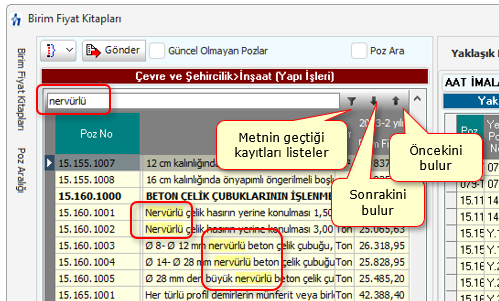Kayıtlı pozları çağırıp seçmeniz gereken metraj, yeşil defter, ... gibi her menüde, + Poz düğmesi tıklatılınca seçilebilecek dosya veya dosyalar listelenir.
İşin Birim Fiyatları menüsü ile yaklaşık maliyet işlemlerinde, ilk kullanımda gelen bu penceredeki listelenmiş pozlar çalışılacak olanlar değilse, soldaki açılır pencereden yararlanıp istediğiniz kitabı seçin.
Açılır Kapanır Pencereler bölümünde ayrıntılı bilgi bulabilirsiniz.
Soldaki açılır pencerede üstten aşağıya doğru Poz Aralığı yazısı belirir. Bu yazı tıklatılarak kurum adları ve poz aralıkları gözlenebilir.
Birim Fiyat Kitapları penceresinde, solunda üçgen işareti olan ve renkli sembolle belirtilen kitapla,r fasikül içeriyor anlamına gelmektedir.
Üçgen işareti üzerinde tıklatmak veya kitap adını tıklatmak fasikülleri açar.
Ana kitaplardan poz eklerken sol alttaki Birim Fiyat Yılı bilgisi, bulunulan iş için tanımlanmış yıl olup istenirse kullanıcı tarafından geçici olarak değiştirilebilir. (Değiştirilen yıl, burada eklenecek pozların Birim Fiyat Yılını seçer, pencereden çıkınca unutulur.)
Sağda üstten aşağıya doğru yer alan Pozun Bilgileri yazısı tıklatılarak açılan ve sabitlenebilen pencerede pozun tüm bilgileri gözlenebilir.
Poz pencerelerinde istenen poz no'ya oklarla ulaşmak yerine, üstte bulunan Ara.. satırına aranacak poz ve tanımında bulunan sözcükleri veya birkaç karakteri yazarak da ulaşabilirsiniz. Gelişmiş arama seçenekleri için Poz Ara kutusu işaretlenmelidir.
Not: Hakediş için açılmış bir dosyanın metraj, yeşil defter gibi miktar girilebilen menülerinde sadece Sözleşmedeki İş Kalemleri penceresinde listelenen çalışılan iş grubuna ait pozlar seçilebilir. Hakedişte kullanılacak pozlar, Sözleşmedeki İş Kalemleri penceresinde ilgili iş grubuna girilmiş olmalıdır.
•Poz eklemek istediğiniz metraj, YM cetveli, … gibi pencerelerde bulunan + Poz'u tıklayın. •Kullanılacağınız pozun ait olduğu fasikülü (kitabı) seçin. •Önceki yıllarda olduğu halde kaldırılan pozların kullannmak isterseniz Güncel Olmayanlar kutusunu işaretleyin. •Poz arama özelliğini kullanarak bulacağınız pozu çift tıklayıp ekleyin. Burada Gönder ve sürükle bırak özelliğini de kullanabilirsiniz. •Aktardığınız pozların sağ pencereye eklendiğini gözleyin. •Sağ bölüme eklenilen pozlardan vazgeçilmesi gerektiğinde İşlemi Geri Al düğmesini kullanın. Bu işlem eklenilen pozları eklendiği yerden çıkarır, sadece son açılan ekleme penceresinde eklenilenleri geri aldığına dikkat edilmelidir. •Aktardığınız pozlar sağ pencereye eklenirken aynı anda işin birim fiyat dosyasına kaydedilirler. |
•Çevre, Şehircilik ve İklim Değişikliği Bakanlığı'nın tesisat pozlarında ve TEDAŞ pozlarında yalnızca montaj işi yapılması (malzemenin kuruma ait olduğu durum) durumunda kullanılır. •Poz eklemek istediğiniz metraj, YM cetveli, … gibi pencerelerde bulunan + Poz'u tıklayın. •Montaj fiyatını kullanılacağınız tesisat pozunun bulunduğu fasikülü (kitabı) seçin. •Montaj/Demontaj Pozları ve Montaj kutusunu işaretleyin. •Montaj olarak kullanmak istediğiniz poz/pozları seçip sağ pencereye atın. •Aktardığınız pozların, poz no'larına /M ve tanımlarına Montaj, ifadesi eklenerek sağ pencereye eklendiğini gözleyin. •Aktardığınız pozlar sağ pencereye eklenirken aynı anda işin birim fiyat dosyasına kaydedilirler. •Montaj veya /Demontaj Pozu eklemenin bir yolu da eklenecek tesisat pozu üstünde sağ tıklama ile gelen seçenekleri kullanmaktır. |
•Çevre, Şehircilik ve İklim Değişikliği Bakanlığı'nın tesisat pozlarında (montaj bedelinin yarısı) ve TEDAŞ pozlarında yalnızca demontaj (sökme) işi yapılması durumunda kullanılır. •Poz eklemek istediğiniz metraj, YM cetveli, … gibi pencerelerde bulunan + Poz'u tıklayın. •Demontaj (sökme) fiyatını kullanılacağınız tesisat pozunun bulunduğu fasikülü (kitabı) seçin. •Montaj/Demontaj Pozları ve Demontaj kutusunu işaretleyin. •Demontaj olarak kullanmak istediğiniz poz/pozları seçip sağ pencereye atın. •Aktardığınız pozların, poz no'larına /D ve tanımlarına Demontaj, ifadesi eklenerek sağ pencereye eklendiğini gözleyin. •Aktardığınız pozlar sağ pencereye eklenirken aynı anda işin birim fiyat dosyasına kaydedilirler. •Montaj veya Demontaj Pozu eklemenin bir yolu da eklenecek tesisat pozu üstünde sağ tıklama ile gelen seçenekleri kullanmaktır. |
![]() Poz ve Analiz Aramak (Poz ve Analiz Eklerken)
Poz ve Analiz Aramak (Poz ve Analiz Eklerken)
•Poz ve analiz ekleme pencerelerinde yer alan Ara... alanında gelişmiş arama özellikleri kullanılabilir. •Bu alana yazılan rakam veya metinler listelenmiş dosyanın tüm sütunlarında anında aranırlar ve tümü bulunarak sarıya boyanır.
Ara... alanının sağındaki yukarı veya aşağı oklarla bulunan kayıtlar arasında gezinilebilir. |
•Poz eklenerek çalışılan YM Cetveli ve tüm metraj pencerelerinde hızlı poz girişi de yapılabilir. Ayrıntılar ve seçenekler için + Poz düğmesinin sağında bulunan açılır menüden yararlanılabilir. Buradaki Hızlı Poz Girişi satırı işaretlenerek çalışılabilir. •Poz eklenebilen pencerelerde, Enter’la veya aşağı okla poz no alanında boş satıra ulaşın. •Tamamını bildiğiniz poz numarasını yazıp enter’layın. •Dilerseniz hücrenin sağındaki aşağı ok işaretine tıklatıp son çalışılan BF kitabını görüntüleyin, listelenen veya değiştireceğiniz kitaptan poz seçip ekleyin. •Yazdığınız poz İşin Birim Fiyatları’nda varsa bilgileri buraya gelir. •Yazdığınız poz İşin Birim Fiyatları’nda yoksa önce bağlı Benim Poz Kitabım'da sonra ana birim fiyat kitaplarında aranır, bulunduğu kitaptan alınır. •Poz, birden çok ana BF kitabında bulunursa seçim yapabilmeniz için bir liste açılır. Buradan pozunuzu seçin. •Poz numarasının tamamını değil de baştaki birkaç (en az 3) karakterini biliyorsanız, bildiğiniz karakterleri sonuna + simgesini koyarak yazıp enter’layın. Örnek; 15.115.10+ yazmışsanız (güncel olmayan pozlar dâhil) tüm kitaplar taranarak “15.115.10” ile başlayan pozlar bulunup seçebilmeniz için listelenir. •Yeni (özel) pozlarınızı da burada kaydedebilirsiniz. |
•Yazılımın kurulum veya güncellenmesi ile elde edilen poz, birim fiyat, yapım şartı, endeks vb. gibi içerikler ürüne ait dokümanlarda belirtilen amaçlar dışında kullanılamaz. •Yazılımın ürün açıklamalarında belirtilen amaçlar dışında kullanılması adil kullanım hakkının ihlalidir. •Adil kullanım hakkı, uygulamada rastlanabilecek bir yaklaşık maliyet ve hakediş dosyasının en fazla değerleriyle sınırlıdır. (Örnek vermek gerekirse, poz ekleme pencerelerinde 10 adetten fazla poz bir kerede eklenemez, ... gibi) •Poz eklenilen pencerelerde bu yönde bir uyarı ile karşılaştığınızda, işlemin adil kullanım hakkının ihlali olmadığını düşünüyorsanız lütfen Oska'ya başvurunuz. |